필수 파일이 손상되었거나 사용할 수 없기 때문에 설치를 계속할 수 없습니다.
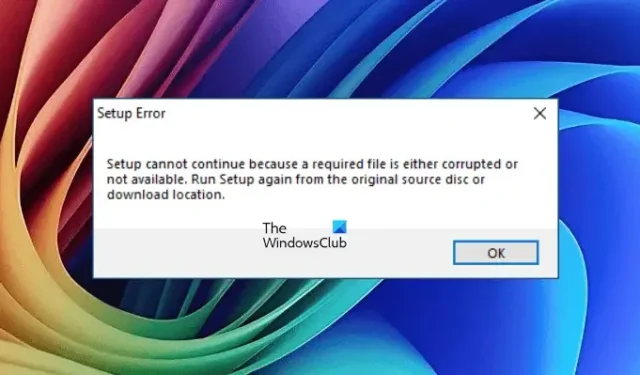
일부 사용자는 Microsoft Office를 설치하는 동안 Windows 컴퓨터에서 필수 파일이 손상되었거나 사용할 수 없기 때문에 설치를 계속할 수 없습니다라는 오류를 발견했습니다 . 이 오류로 인해 설치를 진행할 수 없고 설치가 종료됩니다. Microsoft Office를 설치하는 동안 시스템에서 이 오류가 발생하면 이 문서에서 제공하는 제안을 사용하십시오.
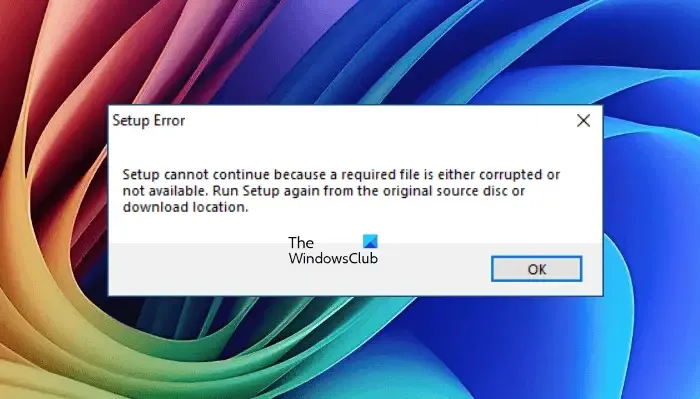
전체 오류 메시지는 다음과 같습니다.
필요한 파일이 손상되었거나 사용할 수 없기 때문에 설치를 계속할 수 없습니다. 원래 소스 디스크 또는 다운로드 위치에서 설치를 다시 실행하세요.
필수 파일이 손상되었거나 사용할 수 없기 때문에 설치를 계속할 수 없습니다.
다음 제안 사항을 사용하여 Windows 컴퓨터에서 “필수 파일이 손상되었거나 사용할 수 없기 때문에 설치를 계속할 수 없습니다” 오류를 해결하세요.
- 클린 부팅 상태에서 설치 프로그램 실행
- 다른 위치에 설치 파일을 다운로드하세요
- 타사 도구를 사용하여 폴더 추출
- 바이러스 백신을 비활성화하세요
- Office를 완전히 제거합니다(해당되는 경우)
이러한 모든 수정 사항은 아래에서 자세히 설명합니다.
1] 클린 부팅 상태에서 설치 프로그램을 실행합니다.
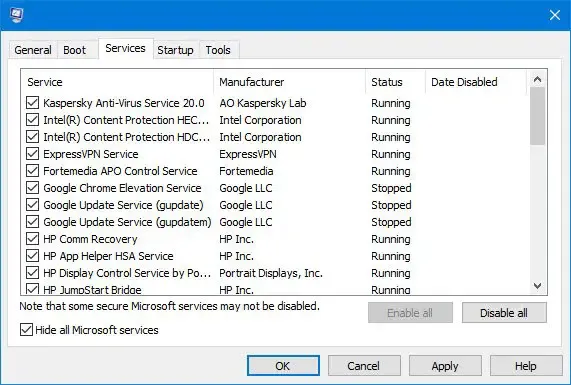
타사 백그라운드 애플리케이션 또는 서비스가 Microsoft Office 설치를 방해하여 이 오류가 발생하고 Office를 설치할 수 없습니다. 시스템을 클린 부팅 상태에서 시작한 다음 설치를 실행하는 것이 좋습니다. 클린 부팅 상태에서 오류가 발생하지 않으면 Office를 완전히 설치할 수 있습니다. 그런 다음 클린 부팅 상태를 종료할 수 있습니다.
2] 설치 파일을 다른 위치로 다운로드합니다.
오류 메시지는 또한 설치 프로그램 파일이 손상되었을 수 있다고 말합니다. 이는 다운로드가 제대로 완료되지 않거나 오류로 인해 중간에 종료될 때 발생할 수 있습니다. 이러한 경우 설치 프로그램 파일을 다시 다운로드하여 설치를 진행할 수 있습니다. 공식 Microsoft 웹사이트에서 설치 프로그램을 다시 다운로드합니다. 이번에는 다운로드한 파일을 다른 위치에 저장합니다.
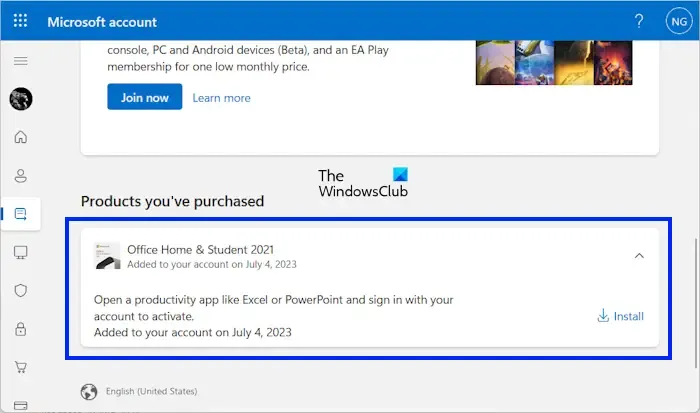
Microsoft 계정에 로그인하여 Office 설치 파일을 다운로드할 수 있습니다. 다음 단계를 따르세요.
- 웹 브라우저에서 Microsoft 계정에 로그인하세요.
- 왼쪽에서 서비스 및 구독 카테고리를 선택하세요 .
- 구매한 제품 섹션 까지 아래로 스크롤하세요 .
- Microsoft Office 제품이 표시됩니다. 설치 버튼을 클릭하고 화면의 지침에 따라 시스템에 Office를 다운로드하고 설치합니다.
3] 타사 도구를 사용하여 폴더 추출
파일이 zip 형식으로 다운로드된 경우 압축을 풀어야 합니다. 이전에 내장 도구를 사용하여 폴더를 압축 해제했다면 이번에는 타사 도구를 사용하여 폴더를 압축 해제하고 작동하는지 확인하세요.
4] 바이러스 백신을 비활성화하세요
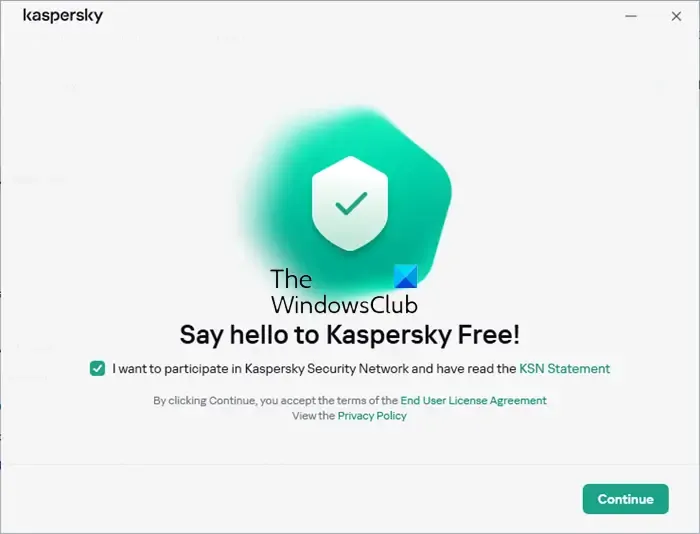
때때로, 바이러스 백신 소프트웨어가 설치 프로그램 파일과 충돌하여 설치가 실패합니다. 설치 시 오류 메시지가 표시될 수도 있습니다. 이는 귀하의 경우일 수 있습니다. 바이러스 백신을 비활성화한 다음 설치 프로그램 파일을 실행하는 것이 좋습니다. 이번에는 무슨 일이 일어나는지 살펴보세요. 이번에 “필수 파일이 손상되었거나 사용할 수 없기 때문에 설치를 계속할 수 없습니다” 오류가 발생하지 않으면 Microsoft Office를 설치한 후 설치를 계속하고 바이러스 백신을 활성화할 수 있습니다.
5] Office를 완전히 제거합니다(해당되는 경우)
이전에 Office를 설치하려고 했지만 어떤 이유로 설치 프로세스가 완료되지 않았다면 시스템에 Office가 완료되지 않았을 수 있습니다. 게다가 시스템에 이미 Microsoft Office 버전이 있고 현재 설치된 버전을 제거하지 않고 다른 버전을 설치하면 오류가 발생합니다.
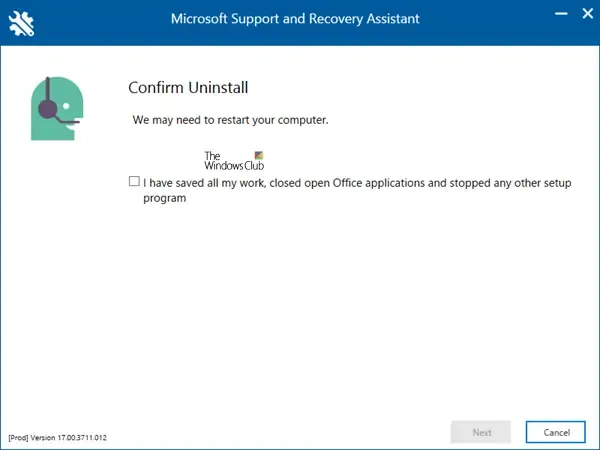
이 상황을 처리하려면 현재 설치된 Microsoft Office 버전을 시스템에서 완전히 제거한 다음 설치를 다시 실행해야 합니다. Microsoft Office를 완전히 제거하려면 Microsoft SaRA(지원 및 복구 어시스턴트) 도구를 사용할 수 있습니다.
SaRA 도구로 Office를 제거한 후 컴퓨터를 다시 시작합니다. 이제 설치 프로그램 파일을 실행하여 Office를 설치합니다.
손상된 설치 파일을 어떻게 복구합니까?
설치 파일은 다양한 이유로 손상됩니다. 다운로드 프로세스가 오류로 인해 중단되었거나 정전과 같은 문제로 인해 설치 프로세스가 종료된 경우입니다. 맬웨어 감염도 설치 및 기타 파일을 손상시킬 수 있습니다. 이를 수정하려면 공식 웹사이트에서 설치 파일을 다시 다운로드해야 합니다.
손상된 Windows 파일을 어떻게 다시 설치합니까?
Windows를 설치했지만 ISO 파일이 손상된 경우 설치 프로세스가 진행되지 않습니다. 이 경우 공식 Microsoft 웹사이트에서 ISO 파일을 다시 다운로드해야 합니다. Media Creation Tool을 사용하여 Windows ISO 파일을 다운로드하거나 Windows 설치를 위한 설치 미디어를 만들 수도 있습니다.


답글 남기기